La página de inicio la puedes actualizar totalmente y diseñarla según tus necesidades. Puedes ver un ejemplo de un cambio de foto y el texto que encabeza la página que acabamos de realizar nosotros en la página de prueba que estamos utilizando para poner las capturas de pantalla:
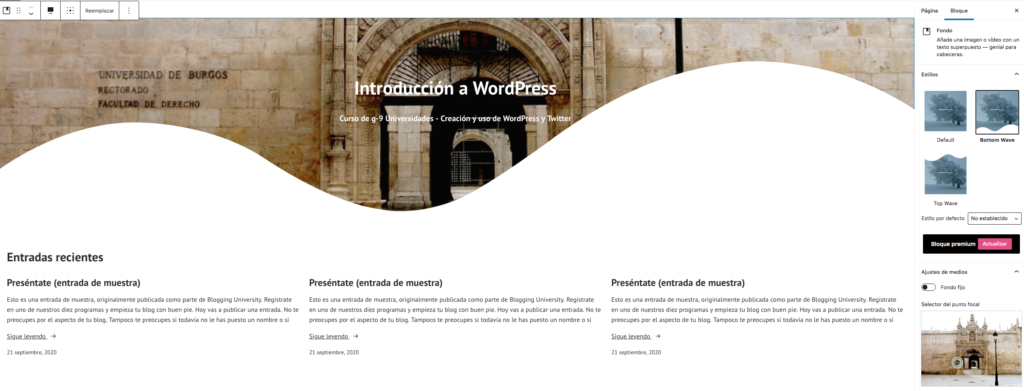
Hay que tener en cuenta que estamos en un curso introductorio y que las posibilidades son casi infinitas. De momento, te invitamos a que hagas algún experimento en tu página o en tu blog… un poco más adelante. Si te fijas en la imagen que acabamos de poner, en la parte superior izquierda tienes «reemplazar». Si pinchas sobre ella, podrás introducir una nueva imagen.
En la parte derecha, verás que puedes situarte en «Página» o en «Bloque«. Si estás sobre bloque, sí puedes ver algunas posibilidades muy sencillas, como dar una apariencia distinta a la página que viene por defecto o situar el punto central de la foto moviendo el ratón sobre la imagen que aparece en la parte inferior derecha.
Por decirlo de manera sencilla, tienes dos «zonas»: una la de la imagen; otra, donde figuran las «entradas recientes».
En fin, puedes hacer alguna prueba y experimentar. Nada va a cambiar… ¡a no ser que pulses «actualizar» en las opciones que vienen en la parte superior de tu WordPress.
En definitiva, en la página de inicio puedes:
- Cambiar algunos aspectos de la imagen que encabeza tu web (o cambiarla por completo).
- Cambiar los mensajes que aparecen dentro de esa imagen (incluso modificando los colores).
- Modificar los parámetros de la parte de las «entradas», de manera que aparezcan más o menos elementos, algunos elementos concretos, etc.
¡No te alarmes!
Por experiencia, puede que alguna vez parezca que te has perdido dentro de los menús, pero siempre tienes que tener en cuenta dos cosas:
Si te pierdes, puedes ir a tu página de inicio de forma muy sencilla. En la parte superior izquierda, tienes el icono «mágico» de WordPress. Si lo pinchas, te saldrá un menú con el que podrás ir a MI PÁGINA DE INICIO, con la que podrás volver a situarte en el lugar que quieras (página de inicio, menús, etc.). ¡OJO, no la confundas con la página de inicio que está en el menú un poco más abajo y que será la «primera página» de tu web o de tu blog:
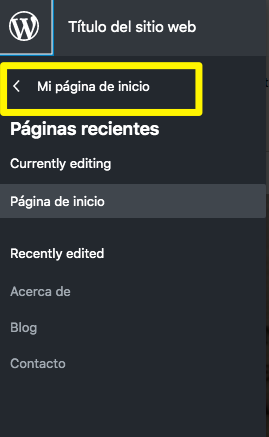
En segundo lugar, editando cualquier lugar de WordPress, podrás ver que, si pulsas sobre «Documento» o «Bloque» en la parte derecha te salen opciones diferentes:
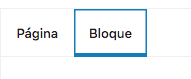
No te preocupes, que aprenderemos cosas sobre estas opciones más adelante. Como dijo Jack «el destripador»: ¡Vayamos por partes!